- Deel 1. Contacten overzetten van iPhone naar pc zonder iTunes Free
- Deel 2. Contacten overzetten van iPhone naar computer met FoneTrans voor iOS
- Deel 3. Contacten overzetten van iPhone naar Mac
- Deel 4. Contacten overzetten van iPhone naar pc zonder iCloud per e-mail
- Deel 5. Veelgestelde vragen over het overzetten van contacten van iPhone naar pc
Hoe contacten van iPhone naar computer op 5 efficiënte manieren over te zetten
 Posted by Boey Wong / 20 juni 2022 09:00
Posted by Boey Wong / 20 juni 2022 09:00 Ik wil iPhone-contacten op de computer opslaan, hoe kan ik contacten van iPhone naar computer exporteren? Bedankt!
Aan de ene kant kunnen gebruikers van mobiele telefoons meer dan 1 apparaat hebben, omdat ze verschillende taken in het dagelijks leven moeten uitvoeren. Op dit moment is het overbrengen van gegevens tussen apparaten en computers vrij belangrijk voor mensen die gegevens op verschillende apparaten nodig hebben.
Aan de andere kant hebben sommige gebruikers de gewoonte om een back-up te maken van iPhone-gegevens om gegevensverlies te voorkomen. Het overzetten van gegevens van de iPhone naar de computer is voor hen een noodzakelijke takenlijst.
Met FoneTrans voor iOS geniet u van de vrijheid om uw gegevens van de iPhone naar de computer over te brengen. Je kunt niet alleen iPhone-tekstberichten overbrengen naar de computer, maar ook foto's, video's en contacten kunnen eenvoudig naar de pc worden verplaatst.
- Draag foto's, video's, contacten, WhatsApp en meer gegevens met gemak over.
- Bekijk een voorbeeld van gegevens voordat u de gegevens overdraagt
- iPhone, iPad en iPod touch zijn beschikbaar.
In dit bericht laten we u na het testen de meest aanbevolen en handige methoden zien tussen talloze opties. Ga nu verder.


Gidslijst
- Deel 1. Contacten overzetten van iPhone naar pc zonder iTunes Free
- Deel 2. Contacten overzetten van iPhone naar computer met FoneTrans voor iOS
- Deel 3. Contacten overzetten van iPhone naar Mac
- Deel 4. Contacten overzetten van iPhone naar pc zonder iCloud per e-mail
- Deel 5. Veelgestelde vragen over het overzetten van contacten van iPhone naar pc
Deel 1. Contacten overzetten van iPhone naar pc zonder iTunes Free
Apple biedt specifieke manieren om iPhone-gegevens gemakkelijk te beheren. Als een van hen kan iCloud u helpen contacten overdragen van iPhone naar pc.
Contacten overzetten van iPhone naar computer met iCloud
Als u contacten van iPhone naar iCloud hebt gesynchroniseerd, kunt u deze vrij beheren en overdragen. U kunt dus iCloud-contacten naar pc exporteren vanaf de officiële site.
Stap 1Ga naar icloud.com en log in op uw iCloud-account.
Stap 2U kunt alle beschikbare gegevens op het scherm zien, klik op de Contacten icoon.
Stap 3Klik op het contact dat u wilt exporteren, als u meer items wilt selecteren, drukt u op Ctrl op uw toetsenbord.
Stap 4Klik op het tandwielpictogram in de linkerbenedenhoek. Selecteer de Exporteer vCard knop.
Zoals u wellicht weet, heeft iCloud beperkte gratis opslagruimte. Als het bijna op is, zou je een alternatief moeten vinden voor het overzetten van iPhone-contacten.
Deel 2. Contacten overzetten van iPhone naar computer met FoneTrans voor iOS
Op de markt kunt u veel tools van derden vinden om u te helpen iPhone-gegevens beheren. De meeste zijn betrouwbaar en professioneel, je kunt altijd gemakkelijk krijgen wat je wilt. Hier wordt FoneTrans voor iOS sterk aanbevolen.
Met FoneTrans voor iOS geniet u van de vrijheid om uw gegevens van de iPhone naar de computer over te brengen. Je kunt niet alleen iPhone-tekstberichten overbrengen naar de computer, maar ook foto's, video's en contacten kunnen eenvoudig naar de pc worden verplaatst.
- Draag foto's, video's, contacten, WhatsApp en meer gegevens met gemak over.
- Bekijk een voorbeeld van gegevens voordat u de gegevens overdraagt
- iPhone, iPad en iPod touch zijn beschikbaar.
FoneTrans voor iOS is een krachtig maar gebruiksvriendelijk programma op de computer om je te helpen iPhone-gegevens over te zetten tussen apparaten en computers. Je kunt er zelfs iTunes-bibliotheekbestanden mee exporteren en importeren.
Bovendien kunt u enkele ongewenste items verwijderen zonder extra hulpmiddelen te gebruiken. Download het van de officiële site en volg de onderstaande stappen om contacten nu van de iPhone naar de computer te exporteren.
Stap 1Download en installeer FoneTrans voor iOS op de computer en start het vervolgens.

Stap 2Sluit de iPhone aan op de computer en klik op Contacten in het linkerpaneel van de hoofdinterface.
Stap 3Kies de gewenste contacten, klik op de exporteren pictogram en selecteer een lokale map om ze op te slaan.
Afgezien van het overzetten van contacten van iPhone naar pc, hebben sommige gebruikers in plaats daarvan mogelijk een Mac. Als u een van hen bent, kunt u naar het volgende deel gaan om te leren hoe u contacten van iPhone naar computer kunt overbrengen zonder iTunes op Mac.
Deel 3. Contacten overzetten van iPhone naar Mac
Het overbrengen van iPhone-contacten naar de computer op Mac is veel eenvoudiger dan op pc. Weet je, je kunt dat doen met de methode in deel 1 via de officiële iCloud-site. Synchroniseer eenvoudig iPhone-contacten met iCloud, waarna uw contacten automatisch met Mac worden gesynchroniseerd. Of zet iPhone-contacten over naar Mac met AirDrop. Hieronder staan de tutorials over: hoe iPhone-contacten over te zetten naar Mac.
Met FoneTrans voor iOS geniet u van de vrijheid om uw gegevens van de iPhone naar de computer over te brengen. Je kunt niet alleen iPhone-tekstberichten overbrengen naar de computer, maar ook foto's, video's en contacten kunnen eenvoudig naar de pc worden verplaatst.
- Draag foto's, video's, contacten, WhatsApp en meer gegevens met gemak over.
- Bekijk een voorbeeld van gegevens voordat u de gegevens overdraagt
- iPhone, iPad en iPod touch zijn beschikbaar.
Hoe iPhone-contacten naar Mac over te zetten via iCloud-synchronisatiefunctie
Stap 1Schakel iCloud-contactfunctie op iPhone in via Instellingen > [Jouw naam] > iCloud > Contacten. Uw contacten worden gesynchroniseerd met iCloud.
Stap 2Schakel deze functie daarna ook op Mac in via vinder > System Preferences > Apple ID > iCloud > Contacten. Uw iCloud-contacten worden daarna op Mac opgeslagen.
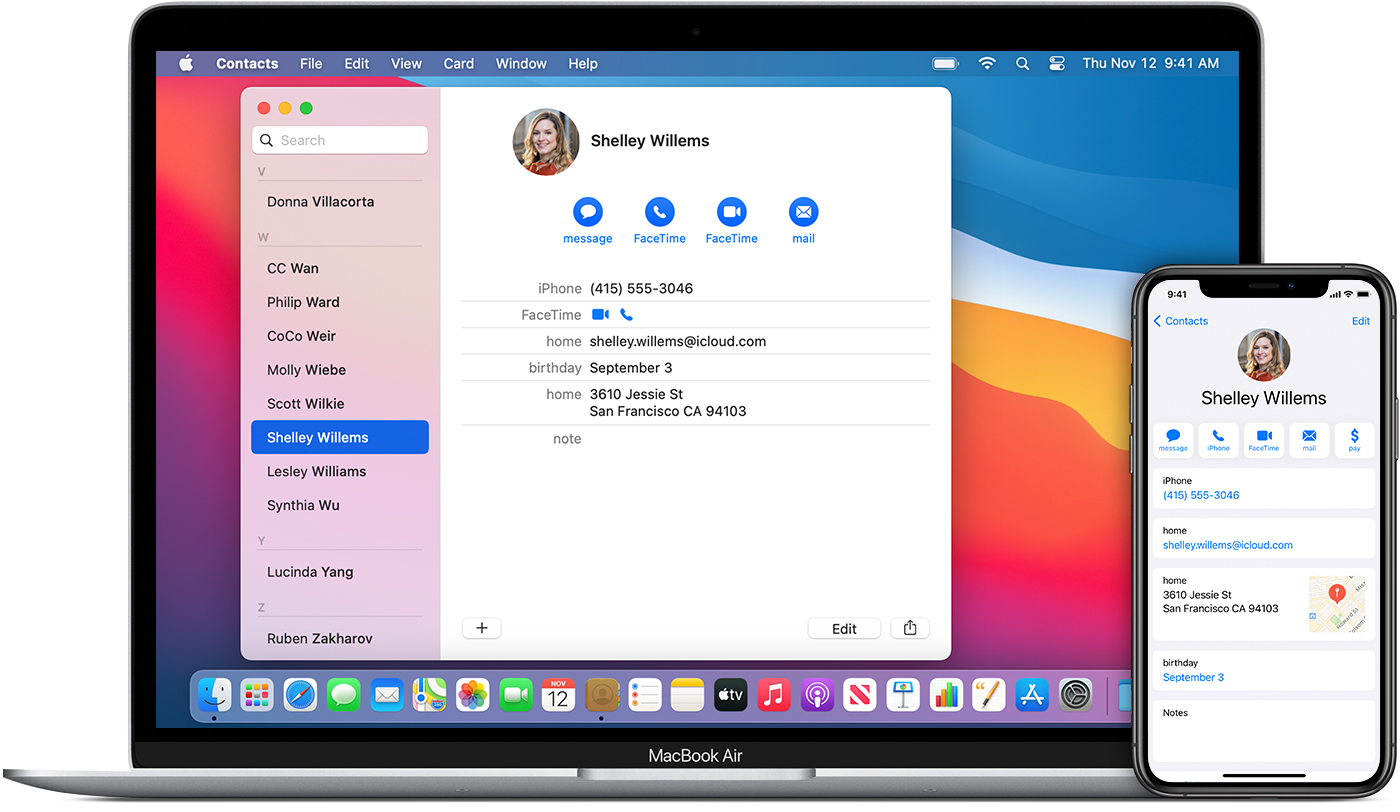
Hoe iPhone-contacten naar Mac over te zetten met AirDrop
Stap 1Zorg ervoor dat je AirDrop hebt ingeschakeld op zowel iPhone als Mac.
Stap 2Open de Contacten app op de iPhone en tik op het contact dat u wilt delen.
Stap 3kies Contact delen > AirDrop > uw Mac.
Stap 4Klik op je Mac op het contact dat je hebt ontvangen, klik op Toevoegen aan contactpersonen.
Soms werken deze functies niet vanwege slecht internet, verkeerde bediening, enz. En je kunt niet meer dan 1 contact tegelijk delen. Als u alle contacten op de iPhone wilt delen, moet u dit herhaaldelijk doen. U kunt echter in plaats daarvan Mac FoneTrans voor iOS proberen.
Deel 4. Contacten overzetten van iPhone naar pc zonder iCloud per e-mail
Als je een Google-account hebt, kun je deze gebruiken om iPhone-contacten via Gmail naar de computer over te zetten. Omdat je met de iPhone kunt inloggen op je Google-account en contacten kunt samenvoegen, kun je ze gemakkelijk via e-mail ontvangen.
Stap 1tik in de app iPhone-instellingen op Contacten > accounts > Account toevoegen en log in op uw Gmail-account.
Stap 2Schakel de synchronisatiefunctie voor Gmail-contacten in via Instellingen > Contacten > accounts > Gmail.
Stap 3Klik op een Windows-computer op accounts > E-mail- en app-accounts > Voeg een account toe > Kopen Google Reviews. U wordt gevraagd om in te loggen. Klik op de Klaar knop.
Klik op een Mac-computer op System Preferences > Internet-accounts > Kopen Google Reviews > Volgende > Contacten.
Dat is alles over het overbrengen van contacten van iPhone naar pc of Mac met e-mail. Het lijkt een beetje ingewikkeld, je kunt ook een andere methode vinden om Contact delen > Mail op iPhone Contacten-app te kiezen om de contacten rechtstreeks per e-mail te verzenden.
Met FoneTrans voor iOS geniet u van de vrijheid om uw gegevens van de iPhone naar de computer over te brengen. Je kunt niet alleen iPhone-tekstberichten overbrengen naar de computer, maar ook foto's, video's en contacten kunnen eenvoudig naar de pc worden verplaatst.
- Draag foto's, video's, contacten, WhatsApp en meer gegevens met gemak over.
- Bekijk een voorbeeld van gegevens voordat u de gegevens overdraagt
- iPhone, iPad en iPod touch zijn beschikbaar.
Deel 5. Veelgestelde vragen over het overzetten van contacten van iPhone naar pc
Hoe contacten afdrukken vanaf de iPhone?
U kunt schermafbeeldingen maken op uw iPhone en de afbeeldingen vervolgens afdrukken. Of exporteer iPhone-contacten met behulp van de bovenstaande methoden en druk vervolgens de bestanden af.
Hoe contacten overzetten van iPhone naar computer met USB?
Helaas kunt u met USB geen contacten rechtstreeks van de iPhone naar de computer overbrengen.
Hoe kan ik al mijn contacten van de iPhone kopiëren?
FoneTrans voor iOS is de beste keuze om alle iPhone-contacten te kopiëren. Start het programma op de computer, selecteer alle items en exporteer ze. Open vervolgens het bestand en kopieer alle contacten.
Hoe contacten overzetten van computer naar iPhone?
Als u Mac gebruikt, kunt u eenvoudig de iCloud-functie inschakelen om contacten op verschillende apparaten te synchroniseren. Als dat niet het geval is, kunt u FoneTrans voor iOS ook op de computer proberen om contacten geheel of selectief van de computer naar de iPhone over te zetten.
Nadat je van dit bericht hebt geleerd, heb je misschien geleerd hoe je gemakkelijk en snel contacten van de iPhone naar de computer kunt kopiëren. FoneTrans voor iOS is de meest aanbevolen keuze als u de beste optie wilt. Zoals u kunt zien, zorgen de professionele functies en het eenvoudige ontwerp ervoor dat gebruikers alles met eenvoudige klikken kunnen overbrengen. Waarom niet downloaden en nu proberen!
